Как узнать технические характеристики телефона, камеры на смартфоне или планшете андроид: инструкция, скачать 6 лучших программ для проверки характеристик телефона на андроиде
Содержание:
- Узнаем характеристики телефона (без документов)
- Как узнать подробные характеристики смартфона
- Отличия ARM и x86
- Проверяем, как работает камера смартфона
- Как определить модель телефона на Android
- Когда и зачем это нужно?
- Как посмотреть модель процессора в CPU-Z
- Бенчмарки
- Использование приложений для диагностики
- Как узнать процессор смартфона на Андроид в AIDA64
- Выводы статьи
Узнаем характеристики телефона (без документов)
Способ 1: с помощью настроек Андроид
Андроид 8.0
В настройках Андроид 8.0 теперь можно узнать гораздо больше информации о телефоне, чем это было в предыдущих версиях (хотя бы даже сравнить с Андроид 5.0) . И для решения большинства не сложных вопросов с аппаратом — этого более, чем достаточно.
Чтобы посмотреть характеристики: необходимо открыть настройки, раздел «Система» (он находится в нижней части меню). После перейти во вкладку «О телефоне» . См. скрин ниже.

Андроид 8.0 — настройки — о телефоне
В этой вкладке будет представлена информация о модели устройства, версии Андроида, процессоре, памяти, ОЗУ (RAM), экране и пр.
Кстати, более подробную информацию о памяти (и SD карте, если она подключена) можно узнать во вкладке » Настройки/Память» . Например, на скрине ниже: всего памяти 64 ГБ, свободно 44,86 ГБ.

Просмотр характеристик смартфона — Андроид 8.0
Андроид 5.0, 6.0
На Андроид 5.0 просмотр характеристик телефона выполняется аналогично: достаточно открыть вкладку «Настройки/О телефоне» . Правда, как уже сказал выше, она не всегда информативна, например, явно не хватает информации о памяти и ОЗУ.

Настройки — о телефоне (Андроид 5.0)
Благо, что для получения информации и том, сколько всего места (и сколько свободно) — достаточно просто открыть в настройках раздел «Память» (см. скрин ниже, слева).
Для просмотра сведений об ОЗУ (RAM) — необходимо открыть раздел «Приложения/работающие» . В нем же можно закрыть те из них, которые вам не нужны и благодаря этому сэкономить ОЗУ (а значит и ускорить аппарат для других задач).

Андроид 5.0 — как посмотреть кол-во памяти и ОЗУ
Способ 2: с помощью спец. приложений
К сожалению, без спец. приложений узнать обо всех внутренностях телефона — пока невозможно. Например, нельзя получить подробную информацию о процессоре, экране, батарее и пр.
Ниже хочу привести несколько утилит, которые позволяют легко устранить этот недостаток Андроида.
AIDA 64

AIDA 64 — отображение характеристик ЦП (число ядер, модель, частота), батареи (емкость, состояние, технология)
Очень простое и надежное приложение для просмотра большинства всех скрытых «внутренностей» телефона. После установки и запуска AIDA 64 предлагает вам открыть один из разделов: система, ЦП, отображение, сеть, батарея, устройства температура, датчики, кодеки и т.д.
Отмечу, что информация во вкладках очень подробная. Например, открыв вкладку ЦП — вы узнаете не только модель процессора, но и количество ядер, архитектуру, частоту работы, наборы инструкций и пр. Тоже самое касается и вкладок температура, система и др. (часть из них приведена на моих скринах).

AIDA 64: система, отображение, температура
Рекомендовал бы обязательно проверить вкладку «Батарея» : из нее вы сможете узнать состояние своего аккумулятора, его емкость, скорость разрядки.
Один минус : бесплатная версия программы снабжена рекламой (причем, она может всплыть на весь экран). Чтобы закрыть рекламное окно — просто нажмите на кнопку «◁».
CPU Z

CPU Z — все сведения о телефоне в одном окне!
Аналог AIDA 64. Позволяет получить огромное количество данных о железе телефона и его текущем состоянии. Пригодится для диагностики и устранения различных проблем аппарата.
Также бы добавил в плюс программе: работает даже в тех случаях, когда AIDA 64 при установке просто вылетает.
Вкладки в CPU Z:
- SoC (информация о чипе, процессоре);
- Device (общая информация: модель устройства, память, ОЗУ и пр.);
- System (информация о системе Android);
- Battery (подробная информация о батарее: температура, технология изготовления, статус зарядки, здоровье и пр.);
- Thermal (датчики температуры на ЦП, батарее, видео, и пр.);
- Sensors (информация с акселерометра, гироскопа, шагомера и пр.).
Примечание : в бесплатной версии — также присутствует реклама. Чтобы закрыть — просто нажмите на «◁».
Мое устройство

Мое устройство — скрин работы приложения
Не мог здесь не отметить приложение «Мое устройство» , которое набрало достаточно большую популярность в этой категории ПО (правда, перед с англ. местами выполнен «криво», но разработчики обещают вскоре все привести в надлежащий вид) .
Что касается функционала: то здесь есть все самые необходимые вкладки, для получения полной информации о железе смартфона. Можно узнать модель устройства, ЦП, состояние батареи, наличие датчиков и сенсоров, параметры камеры и др.

Информация о камере: 13 Мегапикселей, разрешение снимаемого видео 1920 на 1080
Кстати, в плюс программе: при тестировании не заметил рекламных блоков (это радует ).
На этом пока всё, дополнения приветствуются.
Как узнать подробные характеристики смартфона
Разумеется, продавцы, не станут указывать все характеристики смартфона, кроме того, параметры некоторых, малоизвестных моделей смартфонов, неизвестны и самим продавцам.
Другими словами, для выяснения технических данных аппарата, не него необходимо установить специальное сервисное приложение, которое получит доступ ко всем техническим и программным функциям смартфона.
Иногда, для более точного установления характеристик, на смартфоне необходимо получать права суперпользователя, так называемые root-права.
Подобных приложений для мобильных устройств довольно много, большинство из них бесплатно скачиваются с Play Маркета.
Наиболее популярными информационными приложениями являются: AIDA64, System Info Droid, CPU-Z и AnTuTu Benchmark.
За исключением небольших внешних различий, функционал этих приложений схож.
AIDA64
Пожалуй, самое простое и в то же время весьма функциональное приложение от известного разработчика. AIDA64 является программой тех же разработчиков, которые выпускают AIDA64 на компьютер.
Интерфейс приложения довольно прост, войдя в программу, пользователь может пролистывать вертикальное меню, выбирая раздел ЦП, система, батарея, Android и т. д.
В каждом меню содержатся соответствующие сведения.
Как и ПК версия, CPU-Z является одним из самых информативных приложений для установления технических характеристик процессора. А ведь модель процессора, это крайне важная информация для смартфонов, именно от процессора зависит качество звука, скорость обработки данных и даже установка той или иной прошивки.
Интерфейс программы разделен на несколько горизонтальных вкладок, между которыми можно перемещаться свайпом.
System Info Droid
Данное приложение не сильно отличается от двух предыдущих, особенно оно схоже с CPU-Z. Преимуществом Info Droid является более детальная информация об аудио чипе, включая предустановленные кодеки и стерео режимы, а также параметрах камеры, таких как, максимальное количество кадров в секунду, макросъемка и многое другое.
AnTuTu Benchmark
В отличие от предыдущих приложений, AnTuTu Benchmark используется преимущественно для тестирования производительности смартфона. Негласно, Benchmark уже давно является эталонным приложением для определения производительности android устройств, впрочем, с каждой новой версией, программа становится все более требовательной к техническим данным аппарата или версии прошивки.
В разделе «Инфа», можно просмотреть техническую информацию о смартфоне, но по сравнению с другими, вышеперечисленными программами, Benchmark значительно проигрывает в информативности.
Подводя итог, следует отметить, что заявленные технические характеристики, т.е. те параметры, которые заявлены в витринном прайсе, не могут в полной мере охарактеризовать устройство.
Единственный способ узнать подробные параметры, это установить специальное приложение, но едва ли перед покупкой смартфона в магазине, вам разрешат устанавливать на него какие-то приложения. Такое возможно если только при покупке б/у телефона с рук.
Рекомендуется перед покупкой нового устройства тщательно изучить на профильных ресурсах отзывы владельцев приглянувшегося вам аппарата, которые установили одну из вышеперечисленных программ и поделились техническими характеристиками с другими пользователями.
Отличия ARM и x86
А теперь, когда мы рассмотрели историю развития этих архитектур и их принципиальные отличия, давайте сделаем подробное сравнение ARM и x86, по различным их характеристикам, чтобы определить что лучше и более точно понять в чем их разница.
Производство
Производство x86 vs arm отличается. Процессоры x86 производят только две компании Intel и AMD. Изначально эта была одна компания, но это совсем другая история. Право на выпуск таких процессоров есть только у этих компаний, а это значит, что и направлением развития инфраструктуры будут управлять только они.
ARM работает совсем по-другому. Компания, разрабатывающая ARM, не выпускает ничего. Они просто выдают разрешение на разработку процессоров этой архитектуры, а уже производители могут делать все, что им нужно, например, выпускать специфические чипы с нужными им модулями.
Количество инструкций
Это главные различия архитектуры arm и x86. Процессоры x86 развивались стремительно, как более мощные и производительные. Разработчики добавили большое количество инструкций процессора, причем здесь есть не просто базовый набор, а достаточно много команд, без которых можно было бы обойтись. Изначально это делалось чтобы уменьшить объем памяти занимаемый программами на диске. Также было разработано много вариантов защит и виртуализаций, оптимизаций и многое другое. Все это требует дополнительных транзисторов и энергии.
ARM более прост. Здесь намного меньше инструкций процессора, только те, которые нужны операционной системе и реально используются. Если сравнивать x86, то там используется только 30% от всех возможных инструкций. Их проще выучить, если вы решили писать программы вручную, а также для их реализации нужно меньше транзисторов.
Потребление энергии
Из предыдущего пункта выплывает еще один вывод. Чем больше транзисторов на плате, тем больше ее площадь и потребление энергии, правильно и обратное.
Процессоры x86 потребляют намного больше энергии, чем ARM. Но на потребление энергии также влияет размер самого транзистора. Например, процессор Intel i7 потребляет 47 Ватт, а любой процессор ARM для смартфонов — не более 3 Ватт. Раньше выпускались платы с размером одного элемента 80 нм, затем Intel добилась уменьшения до 22 нм, а в этом году ученые получили возможность создать плату с размером элемента 1 нанометр. Это очень сильно уменьшит энергопотребление без потерь производительности.

За последние годы потребление энергии процессорами x86 очень сильно уменьшилось, например, новые процессоры Intel Haswell могут работать дольше от батареи. Сейчас разница arm vs x86 постепенно стирается.
Тепловыделение
Количество транзисторов влияет еще на один параметр — это выделение тепла. Современные устройства не могут преобразовывать всю энергию в эффективное действие, часть ее рассеивается в виде тепла. КПД плат одинаковый, а значит чем меньше транзисторов и чем меньше их размер — тем меньше тепла будет выделять процессор. Тут уже не возникает вопрос ARM или x86 будет выделять меньше теплоты.
Производительность процессоров
ARM изначально не были заточены для максимальной производительности, это область преуспевания x86. Отчасти этому причина меньше количество транзисторов. Но в последнее время производительность ARM процессоров растет, и они уже могут полноценно использоваться в ноутбуках или на серверах.
В этой статье мы рассмотрели чем отличается ARM от x86. Отличия довольно серьезные. Но в последнее время грань между обоими архитектурами стирается. ARM процессоры становятся более производительными и быстрыми, а x86 благодаря уменьшению размера структурного элемента платы начинают потреблять меньше энергии и выделять меньше тепла. Уже можно встретить ARM процессор на серверах и в ноутбуках, а x86 на планшетах и в смартфонах.
На завершение видео о развитии арихтектуры ARM:
Проверяем, как работает камера смартфона
Понятно, что стоит сделать несколько снимков. В магазине и, очень желательно, еще и на улице. А потом внимательно осмотреть их – чтобы не было размытий в отдельных местах, явных пятен и так далее.
Но есть и еще один лайфхак. По обычному снимку улицы или интерьера магазина можно оценить качество, но не всегда возможно разглядеть брак – ведь на снимке будут куча деталей, яркие цвета и так далее. Поэтому захватите с собой или попросите продавца дать вам обычный белый лист.
Дело в том, что разного рода пятна (розоватые, желтоватые, голубоватые) на кадрах – бич очень многих моделей смартфонов. Такие пятна отлично видны как раз на снимках однородных белых объектов. Иногда это софтовая проблема, и тогда вы встретите ее во всех без исключения экземплярах. Тут уж сами решайте: или брать смартфон и ждать обновлений прошивки, или отказаться от покупки.
А иногда дело в железе. Это значит, что один аппарат может давать такой неприятный эффект, а другой – нет. Поэтому после обнаружения пятен на снимке белого листа следует попросить консультанта принести со склада другой экземпляр. Авось повезет.
Как определить модель телефона на Android
Некоторые пользователи приобретают недорогие аппараты, выпущенные малоизвестными фирмами. Как узнать модель телефона на Android, если на крышке с обеих сторон, под батареей, на упаковке или в документации не указан номер? При определении версии Nokia следует ввести символы *#0000#.
Если у вас телефон известного бренда, например, Motorola или Samsung:
- Надавите клавишу «Меню», в новом окне выберите «Настройки системы».
- Появится список, внизу которого нажмите надпись «О телефоне».
- Следующее окно покажет номер и название.
Если нужно найти информацию о Nokia Lumia:
- Перейдите к настройкам.
- Нажмите надпись «О телефоне».
- В поле «Информация» будет отображен номер и название гаджета.
Через настройки
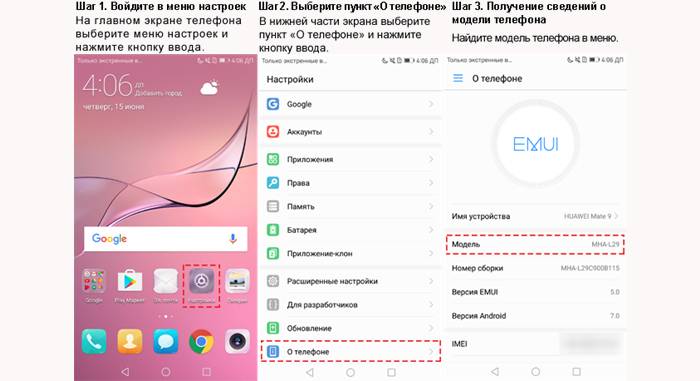
Большинство аппаратов люди покупают «с рук». Нередко модели не имеют опознавательных знаков, кода, серийного номера. Как узнать марку телефона, приобретенного не в магазине?
Чтобы получить информацию:
- Включите смартфон или другое устройство.
- Войдите в «Настройки». У некоторых гаджетов такой надписи нет. Этот режим обозначают специальной иконкой, напоминающей шестеренку. У платформы Android она расположена на рабочем столе, или в общем списке приложений.
- Откройте пункт: «О планшете» (About tablet), «О смартфоне» (About phone), «Об устройстве» (About device).
- Следуйте вниз к надписи «Номер модели» (Model number). Название этого пункта у гаджетов может отличаться. Здесь производитель указывает код из букв и цифр, телефона, планшета или другого устройства.
- Полученный номер введите в любой поисковик, определите модель. Например, по коду SM–N9005 можно узнать, что у вас Samsung Galaxy Note 3, смартфон с LTE-поддержкой.
По серийному номеру
Это один из самых удобных способов. Нужно посмотреть модель телефона по серийному номеру или IMEI – уникальному идентификатору, который часто пишут на коробке или в паспорте. Чтобы информация отобразилась на экране, введите специальный код *#06#. На дисплее высветится число, состоящее из 15 цифр.
Если его вставить в поле на специализированных ресурсах, то будет доступна вся информация о телефоне.
Можно узнать:
- год, когда был выпущен гаджет;
- производителя;
- модификацию;
- номер;
- страну.
Через специальные приложения
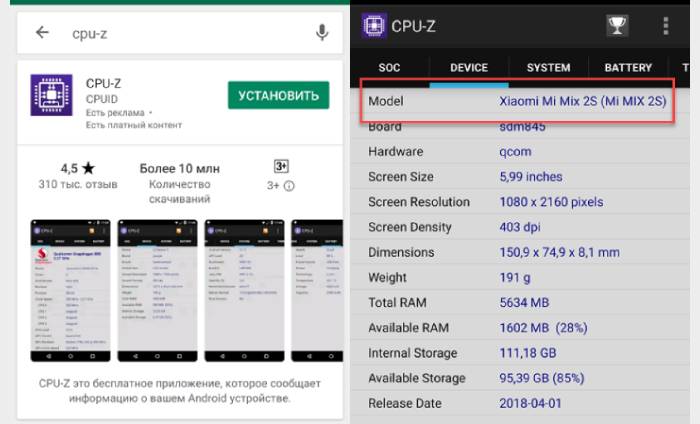
Иногда поиск в системных настройках смартфона или другого гаджета не приводит к результатам. Можно определить платформу устройства, проверить модель мобильного телефона, если воспользоваться бесплатными приложениями. Они помогут узнать большинство сведений о гаджете.
Для этого скачайте через Play Маркет, Google Play или с какого-нибудь сайта одно из приложений:
- CPU-Z;
- CPU X;
- AIDA64;
- Droid Hardware Info.
Как узнать модель через CPU-Z:
- Откройте приложение.
- Нажмите надпись Device.
- В открывшемся окне прочитайте сведения о гаджете. Поля Model, Brand укажут информация об устройстве, производителе.
Принцип работы CPU X и AIDA64 сходен с поиском на CPU-Z. Приложение Droid Hardware Info помогает узнать всю информацию о модели.
Пользователь имеет полный отчет о характеристиках, параметрах телефона:
- Устройство. Модификация, прошивка, версия ОС и чипсет, номер сборки, производитель.
- Память – оперативная и доступная.
- Аккумулятор. Уровень заряда, напряжение.
- Камера. Все характеристики видеоустройств с указанием режимов AntiBanding и фокусировок.
- Температура внутри.
- Датчики и тестирование.
Через почту Gmail
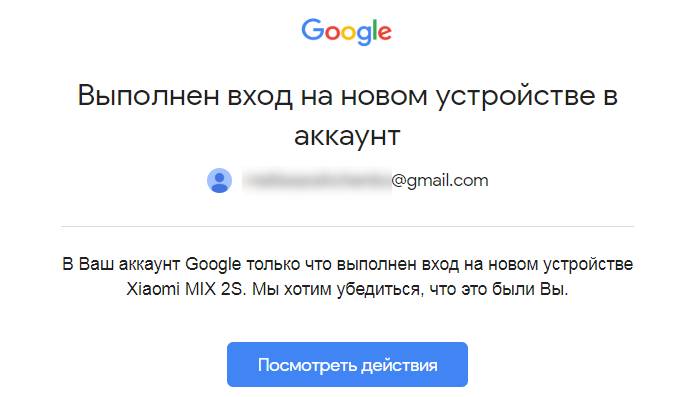
Те, кто используют систему Google, знают, что при входе в аккаунт с какого-либо устройства на электронный адрес Gmail приходит письмо от службы безопасности. В нем, после текста о новом подключении, всегда указана модель гаджета, с которого вошел пользователь. Пример сообщения: В ваш аккаунт Google только что выполнен вход на устройстве Xiaomi MIX 2S.
С помощью компьютера
Иногда человек заказывает смартфон онлайн, через мобильную сеть или у стороннего продавца, предлагающего телефоны без SIM-карты. Он получает квитанцию о заказе на персональный компьютер (ПК) с точным номером устройства.
Например, сеть giffgaff отправляет электронное письмо с полным названием выбранного гаджета и ссылкой на страницу сайта, чтобы вы можете посмотреть телефон. Почта доступна на дисплее компьютера или гаджета, имеющего выход в интернет.
При подключении любого Android-устройства к USB порту ПК на дисплее почти всегда высвечивается название смартфона или другого гаджета.
Этот вариант помогает определить характеристики и параметры полностью неработающего, например, со сломанным экраном или просто выключенного телефона.
Когда и зачем это нужно?
Процессор на смартфоне Андроид играет очень важную роль. Именно он обрабатывает все команды. Чем он мощнее, тем быстрее устройство будет справляться с решением тех или иных задач. Конечно, свою лепту вносит и оперативная память, но роль чипсета всё же гораздо важнее. Поэтому перед тем, как вы купите смартфон, в обязательном порядке следует узнать о наименовании и структуре процессора. Вдруг здесь используется какое-нибудь очень слабое четырехъядерное решение от MediaTek? В таком случае не стоит возлагать на девайс очень больших надежд — он обязательно будет подтормаживать.
Не лишним подобное знание будет и тем, у кого смартфон уже куплен. Если ознакомиться с характеристиками установленного чипсета, то можно понять, какие игры стоит скачивать с Google Play, а на какие не следует тратить своё время. Например, двухъядерные решения постепенно уходят в прошлое, но созданные на их основе устройства всё ещё можно купить с рук. Если у вас именно такой гаджет, то можно забыть о современных играх с трехмерной графикой. Исключение составляют только мобильные процессоры Intel — они выполнены по особой технологии, в результате чего мощности обычно бывает вполне достаточно. Но встретить такие чипсеты с каждым годом удаётся всё реже, так как американская компания практически полностью отказалась от развития данного направления.
Как посмотреть модель процессора в CPU-Z
Для того чтобы узнать какой процессор установлен на Android телефоне, а также посмотреть другие его характеристики, вам необходимо установить специальное приложение. К сожалению, без этого получить нужную информацию не получится, так как в стандартных настройках операционной системы Android такая возможность просто не предусмотрена. Одним из наиболее простых и удобных приложений для просмотра характеристик является утилита CPU-Z.

CPU-Z – это Андроид версия популярной программы для идентификации процессора. Приложение CPU-Z позволяет узнать, какой процессор установлен на вашем Андроид телефоне, а также получить подробную информацию о его характеристиках. Также в данном приложении можно получить и другую информацию о телефоне.
Интерфейс CPU-Z состоит из нескольких вкладок:
- SOC – данные о процессоре, установленном на данном Андроид устройстве. Здесь указана информация о модели процессора, архитектуре (x86 или ARM), количестве ядер, тактовой частоте, а также модели графического ускорителя.
- System – название Андроид устройства, производителя и версия Андроид. Также здесь указаны некоторые другие технические характеристики Андроид устройства. Например, разрешение экрана, плотность пикселей, объем оперативной и постоянной памяти.
- Battery – информация о батарее. Здесь указан уровень заряда, напряжение и температура батареи.
- Sensors – данные от сенсоров, установленных на Android устройстве. Обновляются в реальном времени.
Для того чтобы узнать, какой процессор на вашем Андроид телефоне нужно установить и запустить приложение CPU-Z. После этого перед вами откроется приложение CPU-Z на вкладке «SOC». Здесь в самом верху экрана будет указано название модели процессора. Также здесь вы сможете найти следующую информацию о процессоре:
- Количество ядер.
- Поддержка big.LITTLE.
- Архитектура.
- Ревизия.
- Технологический процесс (техпроцесс).
- Тактовые частоты.
- Текущая тактовая частота по каждому ядру.
- Производитель графического ускорителя.
- Модель графического ускорителя.
Бенчмарки
Бенчмарки (Benchmarks) нужны, чтобы определить возможности Android-гаджетов. Но и информацию по ЦПУ они тоже выдают. Тестирование на таких утилитах занимает некоторое время.
AnTuTu
Вот как узнать тип процессора на Андроиде при помощи приложения AnTuTu:
- Найдите программу в Google Play, скачайте и установите. Для её работы могут понадобиться дополнительные сервисы. Она сама предложит их загрузить.
- Запустите утилиту.
- Откроется меню с большой кнопкой «Тест» («Test»). Над ней будут указана модель оборудования.
- Нажмите на «Тест».
- Подождите, пока закончится проверка. На экране будет отображаться прогресс.
- Когда тестирование закончится, вернитесь в предыдущее меню (стрелочка слева вверху или клавиша «Назад» на телефоне).
- Откройте вкладку «Инфа».
- Прокрутите вниз до раздела «CPU» («ЦП»). Там будет краткая информация.
- Чтобы посмотреть подробности, тапните на «Узнать больше» под пунктом «XCU».
 AnTuTu Вenchmark является самым популярным в мире приложением тестирования для Андроид
AnTuTu Вenchmark является самым популярным в мире приложением тестирования для Андроид
Geekbench 4
Вот как узнать версию процессора на Андроид через Geekbench 4:
- Скачайте, установите и запустите.
- Ещё до начала теста будет доступна информация о ЦПУ.
- Нажмите «Run CPU Benchmark».
- Подождите.
- Прокрутите результаты вниз. В пунктах «Processor» и «Processor ID» будет нужная информация.
 Geekbench 4 – обновленная версия, всем так полюбившегося тестировщика
Geekbench 4 – обновленная версия, всем так полюбившегося тестировщика
PassMark PerfomanceTest
Вот как узнать процессор на Адроиде с утилитой PassMark PerfomanceTest:
- После запуска программы нажмите «Run Benchmark». Можете предварительно выбрать, что тестировать.
- Процесс займёт некоторое время. Утилита будет проигрывать мультимедийные файлы, чтобы оценить производительность.
- Когда появится результат тестирования, в разделе «CPU Information» будут характеристики процессора.
 PassMark PerformanceTest – это набор тестов от компании PassMark, позволяющих оценить общую производительность вашего компьютера
PassMark PerformanceTest – это набор тестов от компании PassMark, позволяющих оценить общую производительность вашего компьютера
Существует ещё много приложений, которые определяют спецификации ЦПУ. Но будьте осторожны при установке программ. Некоторые из них могут оказаться вредоносными. Если вас интересует, как узнать, какой процессор на планшете Андроид или смартфоне, лучше воспользоваться проверенными методами и утилитами.
Использование приложений для диагностики
В магазине приложений Android можно найти целый ряд программ, которые выдают информацию об устройстве. Названия большинства этих приложений хорошо известно пользователям, потому что этот же софт применяется для мониторинга состояния компьютеров. В частности, речь идет о программе CPU-Z для Android. Приложение показывает модель и все значимые технические характеристики. Утилита состоит из нескольких информативных вкладок, среди которых:
- SOC – характеристики процессора: модель, архитектура, количество ядер, тактовая частота.
- System – сведения об установленной системе, названии устройства и производителе.
- Battery – информация о батарее, включая уровень заряда, температуру и напряжение.
- Sensors – данные с сенсоров устройства, обновляемые в реальном времени.
Если вас интересует полное техническое описание установленного процессора, то запустите CPU-Z и откройте вкладку «SOC». В заголовке окна вы увидите модель и тактовую частоту, а ниже будут другие важные характеристики.
Вместо CPU-Z можно использовать программу AIDA64. На Android приложение распространяется бесплатно, но содержит рекламу, которая, однако, никак не мешает узнать необходимую информацию о процессоре и других компонентах устройства.
- Установите и запустите AIDA64.
- Перейдите в раздел «CPU» («ЦП»).
Внутри вкладки вы увидите такое же информативное описание, как в программе CPU-Z: модель, архитектура, технологический процесс, количество ядер, тактовую частоту, размер кэша и т.д.
Как узнать какой процессор на вашем устройстве на базе операционной системы Android? В настройках Android нет информации о процессоре (ЦПУ), а её подчас надо знать, когда вы выбираете приложения или игры. От этой детали зависит производительность и скорость работы устройства. Если вы установите ресурсоёмкую программу на оборудовании со слабым ЦПУ, она будет сильно тормозить (если вообще запустится). Хотя в системе Android и не указаны все характеристики, их можно посмотреть. Разберитесь, как узнать какой , чтобы спокойно выбирать утилиты для установки.
Из представленного обзора вы узнаете, какой процессор на вашем устройстве с Android
Существует несколько спецификаций, на которые стоит обратить внимание:
- Тактовая частота. Показывает, насколько быстро обрабатывается информация. Чем больше частота, тем лучше производительность.
- Количество ядер. От него зависит, сколько процессов может быть запущенно одновременно.
- Кэш-память. В ней находятся данные, с которыми работает устройство. Если кэш маленький, ЦПУ будет чаще подгружать информацию из оперативной памяти. В результате он сделает меньше операций за один «такт».
- Графический ускоритель. По сути аналогичен видеокарте на ПК.
- Энергопотребление. Мощному процессору нужно много энергии. Посмотрите, быстро ли он разряжает батарею.
- Температура. Во время работы ЦПУ нагревается, а в его характеристиках указана температура, при которой он может функционировать. Если она превысит максимальное значение, устройство может перегореть.
- Поддержка 4G.
- Работа с одной или двумя SIM-картами.
И это не все спецификации. Просто именно они влияют на производительность. Также можно разобраться, как узнать архитектуру , какой техпроцесс использовался при его создании, есть ли в нём турборежим. Лучше получить полное описание сразу всех характеристик.
Как узнать процессор смартфона на Андроид в AIDA64
Программа AIDA64 поддерживает работу на русском языке. Установите, а затем запустите программу AIDA64 на мобильном устройстве.
В первом окне AIDA64 нужно выбрать опцию «ЦП».

В следующем окне программа покажет подробную информацию о процессоре телефона. Сведения предоставляются на русском языке, поэтому пользователь без труда их поймет.

Приложение AIDA64 предоставляет большое количество разнообразных сведений о мобильном устройстве. Полезные данные сгруппированы по разделам: «Система», «ЦП», «Отображение», «Сеть», «Батарея», «Android», «Устройства», «Температура», «Датчики», «Приложения», «Кодеки», «Папки», «Системные файлы», «О программе».
Выводы статьи
Для того, чтобы узнать, какой процессор установлен на смартфоне Андроид, пользователю необходимо установить на свой девайс специальное приложение. Программы CPU-Z и AIDA64 предоставляют подробную информацию о характеристиках процессора на мобильном устройстве: смартфоне или планшете.
22.02.2018
Всем привет, мои дорогие! Если опытный путешественник зайдет на эту статью, наверняка он подумает, что мир сошел с ума. Ведь если у тебя есть телефон/смартфон, КАК ты можешь не знать его модели?!
На самом деле я тоже никогда не задумывалась о том, что людям в этом плане может быть что-то непонятно, ведь кажется, что мы все такие продвинутые сегодня.
Об этом сообщил аналитик Мин Чи Го в письме инвестора. Модель состоит в том, чтобы получить экран с диагональю в четыре дюйма. Все остальные производители также технически сплетают свои мини-варианты. Пользователь вводит мазок на дисплее. Это может быть альтернативой владельцам, если они не хотят использовать датчик отпечатков пальцев. Это позволило бы больше не отправлять сложные данные для анализа, а непосредственно оценивать и обрабатывать. Например, интеллектуальная сортировка фотографий, сделанных пользователем.
Содержимое изображения анализировалось на смартфоне, и фотографии были классифицированы, проиндексированы и помечены. Соответствующий вопрос мог бы быть «Показать мне все фотографии с моими детьми на нем». Из-за того, что сложные функции могут быть локально реализованы на устройстве с помощью искусственного интеллекта, данные больше не нужно отправлять на центральные серверы и анализировать там. Соединитель сплющен с одной стороны и, следовательно, толщиной всего в два миллиметра. Он предлагает те же контакты, что и предыдущие модели, но их можно только затем вставить в гнездо в фиксированном положении.
Но совсем недавно я поняла, что многие мои читатели имеют огромное желание самостоятельно путешествовать, но не знают как можно использовать современные технологии, а в частности свой телефон, чтобы сделать эти путешествия проще. А самое печальное то, что им никто толком не может объяснить, с какой стороны к этому делу подступиться.
Это не сложно увидеть, но вы должны знать инструменты, которые могут дать вам эту информацию, чтобы не устанавливать устаревшие вещи. Конечно, чтобы получить это, нам нужно будет использовать какое-то приложение, но никто не даст нам эту информацию четко.
С какой целью? Наступает время, когда нам нужно знать, какие внутренние компоненты интегрируют наш смартфон, либо для установки совместимых приложений, либо по любой другой причине.
По логике, чем дольше работает телефон, тем хуже состояние батареи. Китайская компания продолжает удивлять нас.
И начнем мы с самого простого, но, как правило, самого важного, с основы основ. Сегодня я расскажу, как узнать модель телефона, который будет служить вам в ваших путешествиях верой и правдой. Готовы? Я начинаю!
Готовы? Я начинаю!
На любом телефоне, даже китайской подделке, указывается его название и серийный номер . Прописывается вся эта информация обычно под аккумулятором. То есть, вам нужно открыть свой телефон, вытащить батарейку и посмотреть, что под ней написано.
Если же ваш телефон неразборный, информация указывается на задней панели телефона. В этом случае, скорее всего, у вас iphone или его китайская копия (как это проверить, читайте далее).
Разумеется, мы говорим о том, что флагман признан всеми. Короче говоря, высокий уровень — это устройство с наименьшими возможными компромиссами. Что он круглый, что появляется в некоторых разделах, но он знает, чтобы поддерживать хороший баланс между всеми важными моментами . В этом году идет амбициозный ремонт в оборудовании.
Батарея дает нам известку и песок. 680 мАч смогли предложить общее сопротивление в течение одного дня, но этого недостаточно: выбор полимера на ионе переводится на меньший размер, но также и при меньшей плотности энергии. К этому нужно добавить оптимизацию, которую каждый производитель производит из программного обеспечения.
Допустим, название вашего телефона вы знаете, тогда переходим к следующему шагу…
